【2024年最新】Face IDが使えない問題の原因とベスト10の対処法
Face IDはiPhone X以降の機種に搭載されている顔認証機能です。この便利な機能を利用すれば、パスコードを入力する必要がなくて、顔だけでiPhoneをロック解除することができます。さらに、iOS 15.4以降を搭載しているiPhoneでは、マスクを着用していてもFace IDを使用してiPhoneのロックを解除することが可能です。ただし、Appleコミュニティの多くのケースによると、Face IDが急に機能しなくなることもあります。今回の記事では、この問題のベスト10の対処法をご紹介します。
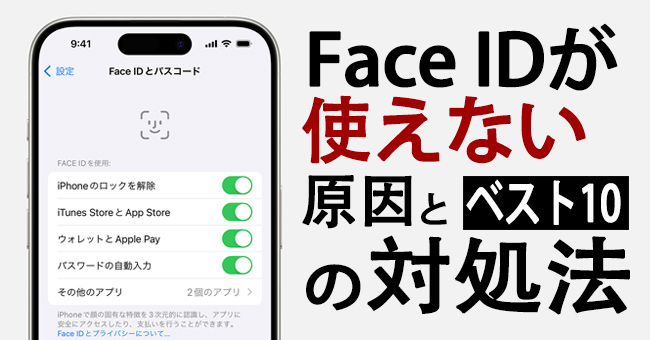
急にFace IDが使えなくなった原因は何ですか?
iPhoneのFace IDが反応しない原因は通常4つあります。原因が異なれば対処法も異なりますので、対処法を見つける前に、まずフェイスIDが利用できない原因を確認してください。
1、Face IDの設定がオフになっている
Face IDはいつの間にか間違えて無効化されたら、急に使えなくなったこともあります。この場合、Face IDが壊れたわけではなく、設定を修正する必要があるだけです。
2、顔の状況が変化した
先進のテクノロジーとして、Face IDは自動的にユーザーの顔を認識することができます。しかし、Face IDに登録された容姿の見た目が劇的に変わることがある場合は、フェイス IDが現在の顔を認識しない可能性があります。
3、ソフトウェアの故障
iOSアップデートの失敗、iOSの不具合などのもFace IDの問題に繋がります。例えば、お使いのiOSは問題があるバージョンである場合、iPhoneのFace IDが使えないことがあります。
4、ハードウェアの故障
Face IDはフロントカメラのおかげでうまく作動できます。もしフロントカメラなどのハードウェアに故障が発生する場合、Face IDが使えなくなった可能性もあります。
Face IDが使えないiPhoneを修復する最高の対処法 10選
1、Face IDの設定を確認する
上記のように、フェイスIDが反応しない時は、まずは「設定」でFace IDがオンになっているかどうかを確認してください。
Face IDの設定を確認するには、「設定」アプリを開いて、「Face IDとパスコード」をタップしてください。ここで、「iPhoneのロックを解除」「iTunesとApp Store」などのオプションがオンになっているかどうかを確認することができます。
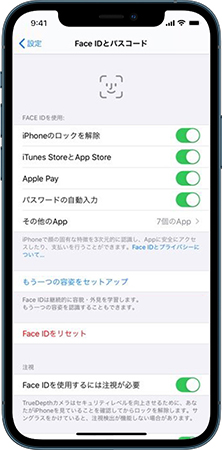
さらに、Face IDの「画面注視認識機能」をオフにすることでFace IDが使えない問題を解決することができます。
「画面注視認識機能」はiPhone X以降に搭載の機能である。この機能を使えば、デバイスに視線を向けると、iPhoneは画面の明るさと通知の音量を自動的に調整することができます。しかし、Face IDと「画面注視認識機能」両方の機能はiPhoneのフロントカメラを使う必要があるため、「画面注視認識機能」をオンにすると、フェイスIDが反応しない可能性があります。
「画面注視認識機能」をオフにするには、「設定」アプリを開いて、「Face ID とパスコード」をタップして、「画面注視認識機能」オプションをオフにしてください。
2、TrueDepthカメラの状況を確認する
TrueDepthカメラは、iPhone X以降に搭載されたFace IDのために設計されたiPhoneのフロントカメラです。Face IDを使用するには、TrueDepthカメラが必要不可欠です。そのため、TrueDepthカメラが何かで覆われていると、ユーザーは正常にフェイス IDを使用できない可能性があります。TrueDepthカメラの状況を確認して、汚れを拭いて、カメラを遮るものを取り除いてください。
さらに、TrueDepthカメラと顔の距離がFace IDの動作に影響を与えます。TrueDepth カメラの画角は狭いため、iPhoneを顔から腕の長さ程度かそれより近く (25 〜 50 センチ) に離すようにしてください。
その他、iPhoneの画面の向きもFace IDの動作に影響を与えます。iOS 16 以降を搭載した iPhone 13 以降のモデルでは、フェイスIDは横向きでも縦向きでも正常に機能します。一方、iPhone 13以前のモデルでは、フェイスIDはiPhoneが縦向きの時にのみ機能します。そのため、iPhone 13以前のモデルをご利用の場合は、フェイスIDを使用する際には必ずiPhoneを縦向きにしてください。
3、顔が隠れているかどうかを確認する
Face IDは自動的にユーザーの顔を認識できるとは言え、うまく機能しないこともあります。自分の目、鼻、口がしっかりとフロントカメラに映っているかどうかを確認してください。そして、帽子、スカーフ、メガネ、コンタクトレンズ、サングラスなど、顔の一部を隠す可能性があるものはすべて外してください。
4、修復ソフトを使ってFace IDが使えない問題を解決する
ソフトウェアの故障はFace IDが使えない問題の主な原因です。このような場合、専門的なiOS修復ソフトに任せれば、半分の労力で成果は倍になります。それらのiOS修復ソフトの中で、 TunesKit iOS System Recoveryが一番おすすめです。なぜかというと、このソフトは150以上のiOS問題を修復できるだけではなく、操作の手順が簡単で、詳細なガイドがあります。Face IDが壊れても、TunesKitを使用すると問題が素早く解決できます。
TunesKit iOS System Recoveryの機能:
- Face IDが使えないiPhoneを修復
- 自宅で150以上の異なるiOS/iPadOS問題を修復
- 「標準修復」モードと「深い修復」モードを提供
- ワンクリックで無料でiPhoneのリカバリーモードを起動・解除
- 簡単なインターフェイスで使いやすい
次に、TunesKit iOS System Recoveryを使用してフェイスIDが使えない問題を修復する手順をご紹介します。
STEP 1Face IDが使えないiPhoneをコンピュータに接続する
まず、フェイスIDが使えないiPhoneをUSBケーブルでコンピュータに接続してください。TunesKit iOS System Recoveryを起動して、メインインターフェースの「iOSシステム修復」を選択してください。
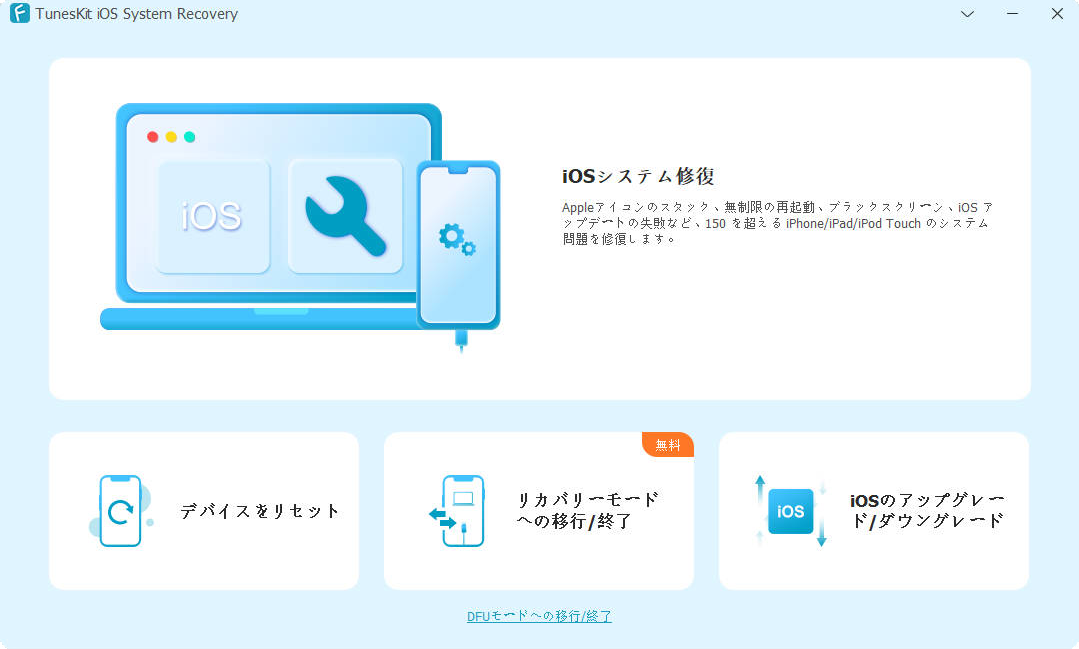
STEP 2修復モードを選択する
次の画面で、修復モードを選択する必要があります。データを失われずにFace ID問題を修復したい場合、「標準修復」モードを選択し、画面の指示に従って操作してください。それでも問題を解決できない場合、「深い修復」モードがおすすめです。しかし、「深い修復」モードを使用すると、デバイスのすべてのデータと設定を消去しますので、事前にバックアップすることがおすすめです。
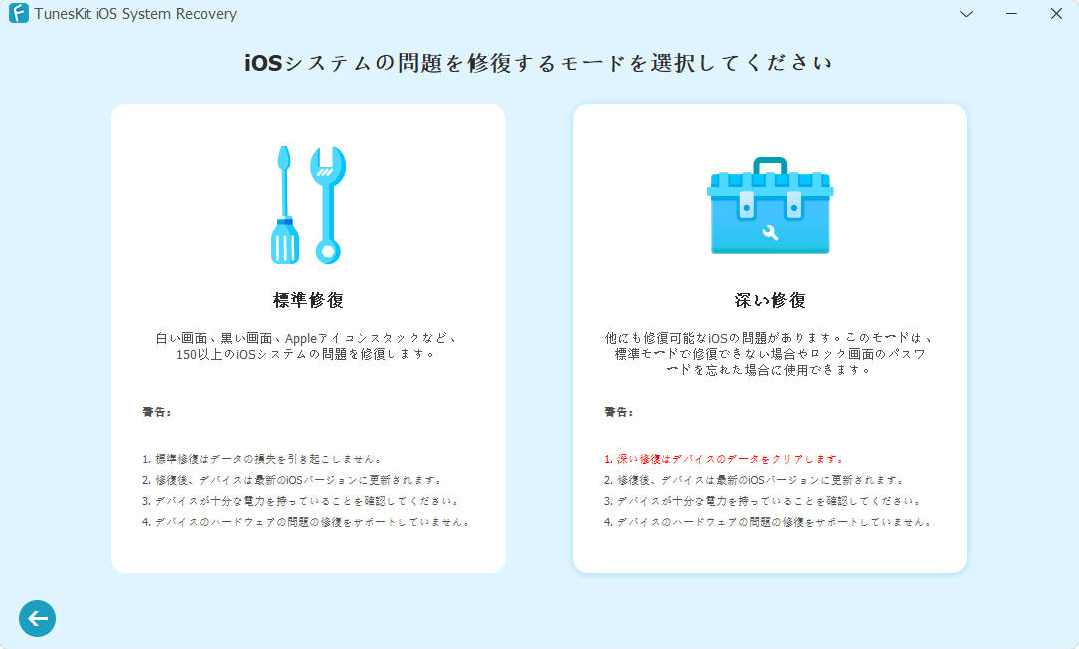
STEP 3フェイスIDが反応しないiPhoneをDFUモードにする
「深い修復」モードを選択すると、プログラムはiPhoneをDFUモードにするように要求します。画面の指示に従ってiPhoneをDFUモードにしてください。
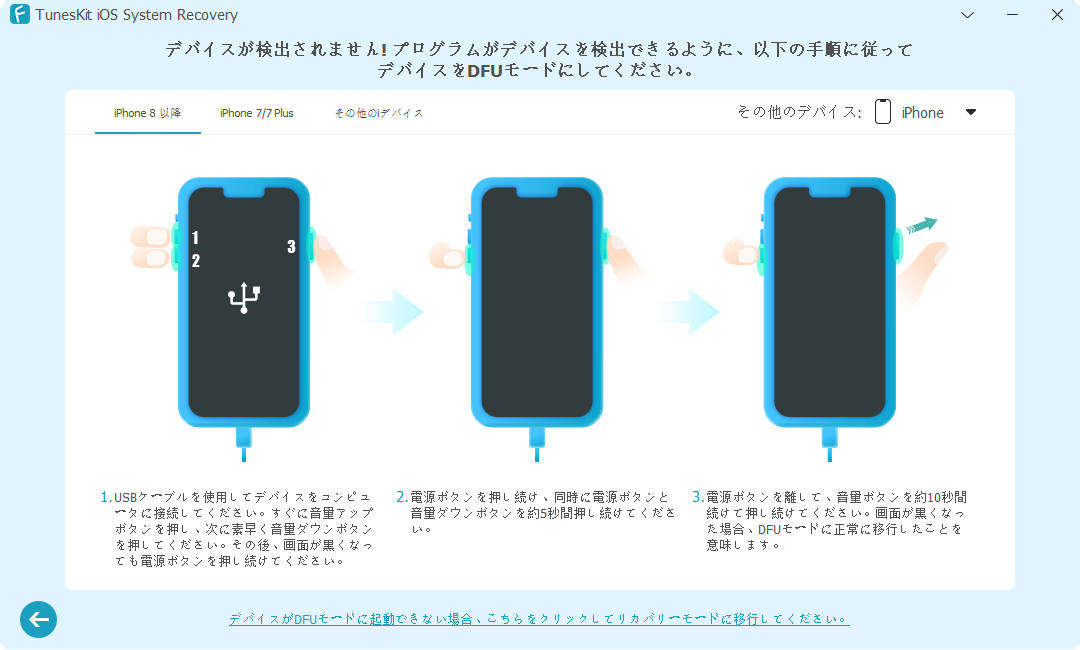
STEP 4ファームウェアパッケージをダウンロードする
iPhoneが成功にDFUモードに入ったら、ファームウェアパッケージをダウンロードしてiPhoneを修復する必要があります。お使いのiPhoneの情報も表示されますので、間違いがあれば手動で修正してください。そして、「ダウンロード」ボタンを押せば、ファームウェアパッケージがダウンロードし始めます。
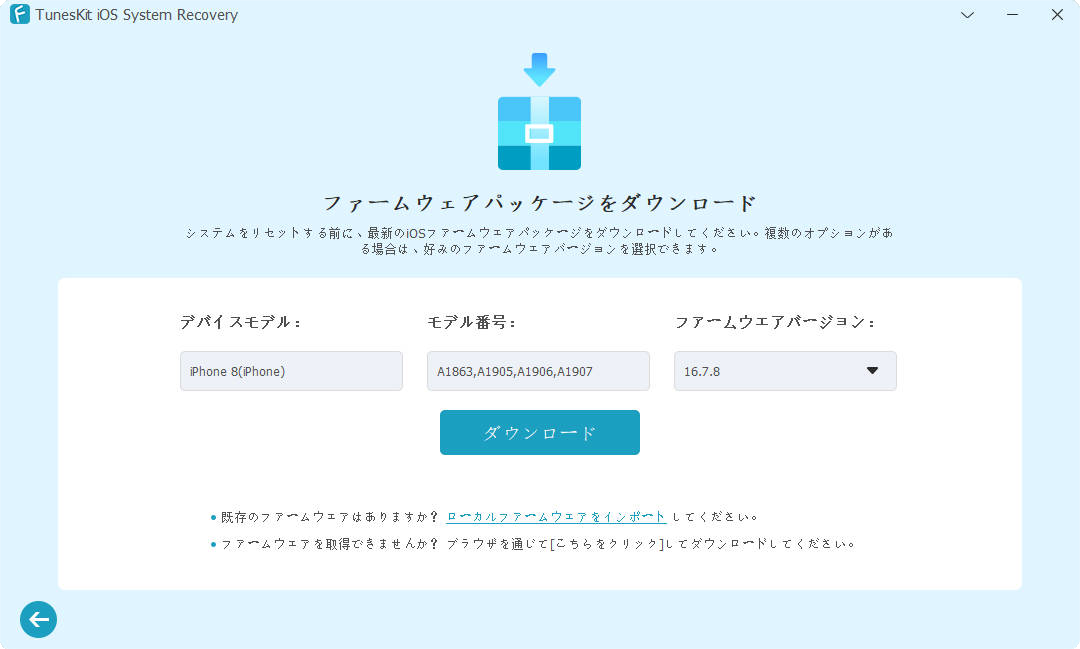
STEP 5Face ID問題修復の開始と完了
ファームウェアパッケージが正常にダウンロードされたら、「修復」ボタンをクリックして、Face ID問題の修復を開始します。しばらく待つと、Face IDが反応しない問題が修復されます。「完了」ボタンを押せば、プロセスが完成します。
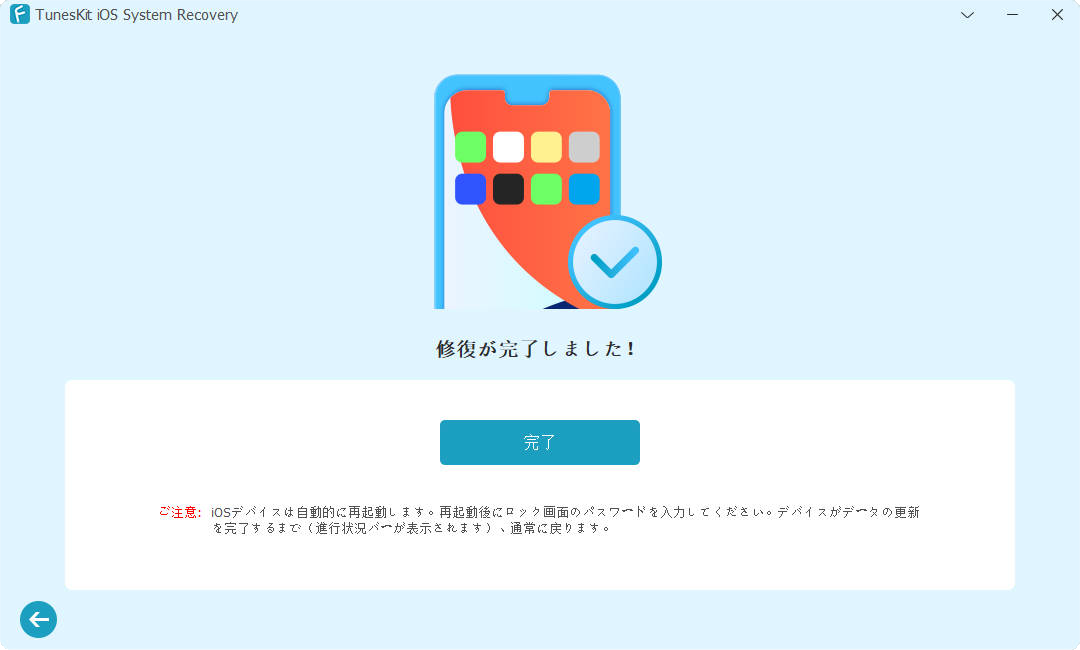
5、iPhoneを再起動する
iPhoneを長時間使用すると、ハードウェアの負担が重くなり、Face IDの反応も悪くなることがあります。そのため、問題の原因がわからない時は、再起動することも一つ可能な対処法です。 iPhoneを再起動して、フェイスIDが使えない問題を解決する手順は以下の通りです。
1、iPhone X、11、12、13 以降の場合:いずれか片方の音量調節ボタンとサイドボタンを長押しし、「電源オフ」スライダが表示されたら離します。スライダをドラッグし、デバイスの電源が切れるまで 30 秒ほど待ちます。
2、iPhone 6、7、8、SE (第 2 または第 3 世代)の場合:サイドボタンを「電源オフ」スライダが表示されるまで長押しします。スライダをドラッグし、デバイスの電源が切れるまで 30 秒ほど待ちます。
3、iPhone SE (第 1 世代)、iPhone 5 以前の場合:トップボタンを「電源オフ」スライダが表示されるまで長押しします。スライダをドラッグし、デバイスの電源が切れるまで 30 秒ほど待ちます。

再起動しても問題を解決できない場合、強制再起動も試してみてください。iPhoneを強制再起動して、Face IDの問題を解決する手順は以下の通りです。
1、iPhone 8以降の場合:音量を上げるボタンを押してから素早く放し、音量を下げるボタンを押してから素早く放します。その後サイドボタンを押して、デバイスが再起動するまで押し続けば完了です。
2、iPhone 7/7 Plusの場合:電源ボタンと音量を下げるボタンを同時に押し始め、Appleのロゴが画面に表示されるまで待ちます。Appleロゴが表示されたら、ボタンを離します。
3、iPhone 6/6S またはその前のデバイスの場合:ホームボタンとスリープ/スリーブ解除ボタンを同時に約10秒間押し続けます。Appleロゴが表示されたら、両方のボタンを離します。
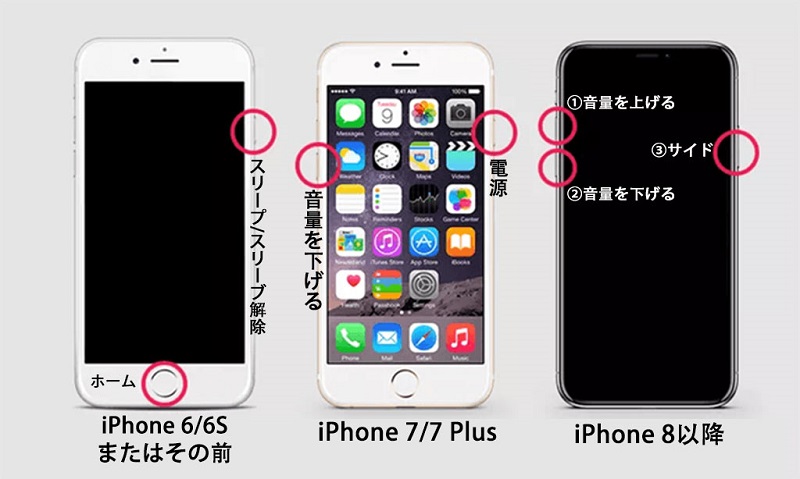
6、もう一つの容姿を追加する
上記のように、Face IDに登録された容姿の見た目が劇的に変わると、フェイスIDがユーザーの顔をうまく認識しないこともあります。その時、「設定」でFace IDにもう一つの容姿を追加してください。その手順は以下の通りです。
「設定」を開いて、「Face IDとパスコード」をタップして、「もう一つの容姿をセットアップ」オプションを選択してください。次の画面で、指示を従って、新しい容姿を追加してください。セットアップが完成したら、フェイス IDが使えるになったかどうかを確認しましょう。
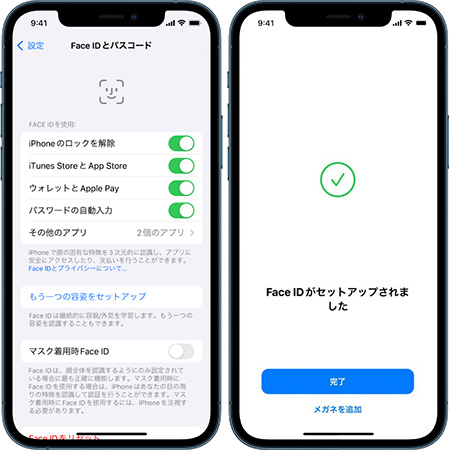
7、iOSを最新版へアップデートする
お使いのiOSは問題があるバージョンの時、急に不具合が発生し、Face IDが利用できない状態になったこともあります。さらに、iOSバージョンが古い場合、Face IDの互換性の問題が発生する可能性もあります。その時、iOSを最新版へアップデートしてみてください。
iOSをアップデートするには、「設定」アプリを開いて、「ソフトウェアアップデート」をタップして、iOSのアップデート可能のバージョンを確認して、アップデート可能なバージョンがあったら「ダウンロードとインストール」を選択してください。
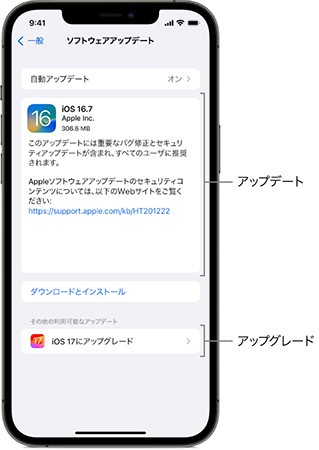
8、Face IDをリセットする
Face IDのリセットもFace IDが使えない問題を解決することができます。
フェイス IDをリセットするには、「設定」アプリを開いて、「Face IDとパスコード」をタップして、下にスクロールして、「Face IDをリセット」を選択してください。そうすると、Face IDがリセットされます。
9、すべての設定をリセットする
他の設定によってフェイスIDがうまく機能しない可能性もありますので、Face IDをリセットしてもフェイス IDが反応しない場合、すべての設定をリセットしてみてください。
すべての設定をリセットするには、「設定」アプリを開いて、「一般」>「転送または iPad をリセット」の順でタップして、「すべての設定をリセット」オプションを選択してください。そして、パスコードを入力すれば、お使いのiPhoneのすべての設定がリセットされます。ネットワーク設定、プライバシー設定などがすべてデフォルトに戻りますが、データとコンテンツを消去することが一切ありませんので、心配しないでください。
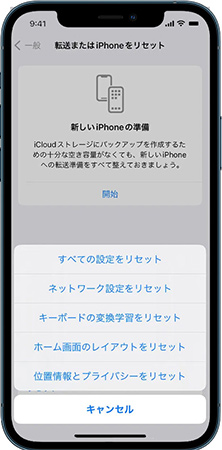
10、Face IDが使えないiPhoneを修理する
ハードウェアの故障によって顔認証ができない場合、Appleサポートに連絡してiPhoneを修理してください。修理料金は故障したハードウェアによって異なりますので、事前に公式サイトで費用を調べた方がいいです。
おまけ:Face IDを使わずにiPhoneのロックを解除する方法
iPhoneには、Face IDだけではなく、パスコードの入力、Touch ID、「手前に傾けてスリープ解除」など、さまざまなロック解除方法があります。
しかし、もしFace ID、Touch ID、パスコードなどのロック解除方法が全部使えない場合、専門的なロック解除ソフトを使ってiPhoneを解除する必要があります。それらのソフトの中で、TunesKit iPhone Unlockerは一番おすすめのソフトです。TunesKit iPhone Unlockerはロック解除ソフトとして、わかりやすいインターフェースがあり、僅かな手順でフェイスIDが使えないiPhoneを解除することができます。このソフトも無料体験版を用意していますので、ご興味がありましたら、ぜひここでダウンロードしてみてください。
Face IDが使えない問題に関するよくある質問
1、フェイスIDは何回まで使えますか?
Apple公式によると、安全強化策として、フェイスIDを試すことができる回数は5回までです。iPhoneのロックを解除する際に、5回フェイスIDを使用して失敗した場合は、パスコードの入力が必要となります。
2、フェイスIDは真っ暗でも使えますか?
フェイスIDは真っ暗でも使えます。Apple公式サイトによると、Face IDは屋内でも屋外でも、たとえ真っ暗な中でも使えます。
3、マスクをしていてもフェイスIDは使えますか?
フェイスIDはマスクをしていても使えます。iOS 15.4 を搭載した iPhone 12 以降では、マスクをしていてもフェイスIDを使える機能があります。しかし、事前に「設定」アプリの中でセットアップする必要があります。
おわりに
今回の記事では、Face IDが使えない問題の10個の対処法についてご紹介しました。多くの場合、フェイスIDが使えない原因はソフトウェアの不具合です。そのため、設定を調整・リセットして、iOSをアップデートする必要があります。それでも問題を解決できない場合、TunesKit iOS System Recoveryの使用がおすすめです。不具合の原因がわからなくても、このスマートなソフトにお任せれば、Face IDが使えない問題を含めて150以上のiOS不具合を修復することができます。ご興味がありましたら、ぜひここで無料体験版をダウンロードしてみてください。

